 Škoda Karoq - Manual de Instruções > Destinos guardados
Škoda Karoq - Manual de Instruções > Destinos guardados
Últimos destinos
Lista dos últimos destinos
- No menu principal Navegação, tocar na superfície de contacto
 → Últimos
destinos.
→ Últimos
destinos.
Os detalhes do último destino (não se aplica ao Infotainment Columbus)
- No menu principal Navegação, selecione
 .
.
Se não houver nenhuma orientação de trajeto, então aparecem os últimos destinos para a indicação do percurso realizado. Com uma orientação de trajeto, então aparecem os detalhes do destino final.
Últimos destinos no menu para a procura do destino / destino especial
No menu para a procura do destino aparece na zona D " Fig. 208 uma pequena lista dos últimos destinos.
Superfícies de contacto na lista dos últimos destinos
Procurar - Procura do destino segundo o nome (a superfície de contacto aparece em caso de mais do que 5 introduções existentes)
 - Indicação dos detalhes
do destino selecionado
- Indicação dos detalhes
do destino selecionado
Memória de destino
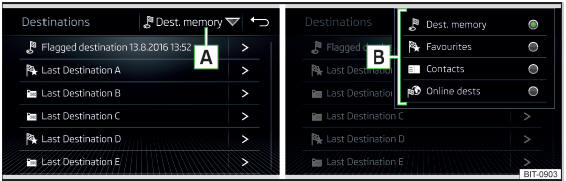
Fig. 215 Selecionar a lista dos destinos guardados / das categorias do
destinos guardados
Lista de destinos memorizados
- No menu principal Navegação, tocar na superfície de contacto
 → Destinos.
→ Destinos. - Toque no botão A " Fig. 215 e selecione uma das seguintes categorias de destinos guardados B " Fig. 215.
 Todos os destinos
guardados
Todos os destinos
guardados
-
 - Destino
bandeiras (posição do veículo no momento do armazenamento)
- Destino
bandeiras (posição do veículo no momento do armazenamento) -
 - Destino
guardado (destino guardado manualmente / destino importado
no formato vCard)
- Destino
guardado (destino guardado manualmente / destino importado
no formato vCard) -
 - Favorito
(destino com propriedade adicional de favorito)
- Favorito
(destino com propriedade adicional de favorito)
 Favoritos (a
localização dos favoritos é apresentada no mapa com o símbolo
Favoritos (a
localização dos favoritos é apresentada no mapa com o símbolo
 ).
).
 Endereços de
contacto de telefone do telefone conectado ou do cartão
SIM inserido.
Endereços de
contacto de telefone do telefone conectado ou do cartão
SIM inserido.
 Destinos online
criados no perfil de utilizador no site ŠKODA Connect
Portal ou na aplicação ŠKODA Connect .
Destinos online
criados no perfil de utilizador no site ŠKODA Connect
Portal ou na aplicação ŠKODA Connect .
Superfícies de contacto na lista dos destinos guardados
Procurar - Procura de destino segundo o nome (aparece o botão se existem várias entradas nas seguintes páginas da lista)
 - Indicação dos
detalhes do destino
- Indicação dos
detalhes do destino
Guardar destinos
-
No menu principal Navegação, tocar na superfície de contacto
 → Últimos
destinos.
→ Últimos
destinos. -
Toque no botão > no destino desejado, os detalhes do destino aparecem.
-
Tocar na superfície funcional Guardar.
-
Se necessário, renomear o nome do destino e confirmar a gravação.
"Destino bandeira" guardar (posição atual do veículo)
-
No menu principal Navegação, toque no botão
 → Guardar → posição atual.
→ Guardar → posição atual. -
Tocando depois o botão Renomear, o destino bandeira pode ser renomeado e guardado como destino na memória de destino.
Ao memorizar o próximo destino bandeiras, o último memorizado será sobrescrito.
Para manter o destino bandeira existente, guardar este destino na memória do Infotainment.
Guardar/anular destino como favorito
Não é possível guardar um endereço de contacto, um destino vCard ou um destino de imagem como favoritos.
-
No menu principal Navegação, tocar na superfície de contacto
 → Destinos.
→ Destinos. -
Toque no botão
 e selecione a lista de destinos
desejada.
e selecione a lista de destinos
desejada. -
Indique os detalhes do destino ao tocar no botão > no destino desejado.
-
Toque no botão Editar.
-
Toque no botão Favorit.
Eliminar destino
-
No menu principal Navegação, toque no botão
 → Destinos.
→ Destinos. -
Toque no botão
 e selecione a lista de destinos
desejada.
e selecione a lista de destinos
desejada. -
Indique os detalhes do destino ao tocar no botão > no destino desejado.
-
Toque no botão Editar.
-
Toque no botão Eliminar e confirme o processo de supressão.
Endereço de casa
Definir endereço de casa
Se o endereço de casa não estiver introduzido, proceda da seguinte maneira.
- No menu principal Navegação, tocar na superfície de contacto
 → Endereço
de casa.
→ Endereço
de casa. - Define o endereço de casa ao utilizar a posição atual do veículo ou ao introduzir o endereço.
Alterar o endereço de casa
- No menu principal Navegação, tocar na superfície de contacto
 → Gerir memória
→ Definir endereço de casa.
→ Gerir memória
→ Definir endereço de casa. - Tocar na superfície funcional Editar.
- Editar o endereço de casa ou definir por meio da posição do veículo atual ou pelo introduzir do endereço.
Eliminar o endereço de casa
- No menu principal Navegação, tocar na superfície de contacto
 → Gerir memória
→ Eliminar dados do utilizador → Endereço de casa.
→ Gerir memória
→ Eliminar dados do utilizador → Endereço de casa. - Tocar na superfície de contacto Eliminar e confirmar o processo de supressão.


